Cara membalas teks pada iPhone secara otomatis

Jika Anda mengemudi dan Anda tidak ingin membuat kontak ditahan, dan Anda ingin menghindari SMS saat mengemudi, yang telah menjadi penyebab utama kecelakaan mobil, Anda dapat mengatur iPhone Anda untuk merespons secara otomatis.
Jika Anda memiliki teman atau kolega yang bertahan satu jam seumur hidup dan jika mereka tidak segera mendengar kabar dari Anda, mereka mulai berpikir bahwa Anda mengabaikan mereka atau bahwa mereka telah membuat kesalahan, halaman ini untuk Anda. Tutorial ini akan menunjukkan kepada Anda bagaimana mengatur iPhone Anda untuk secara otomatis membalas pesan teks dan panggilan.
Kita semua memiliki teman yang mulai panik atau berpikir Anda membenci mereka jika Anda menunggu lebih dari sepuluh detik untuk membalas pesan. Kita semua pernah mengalami atau mendengar dari bos atau klien yang melakukan hal yang sama. Situasi seperti ini adalah tempat respons otomatis masuk. Anda dapat mengaturnya untuk email dan teks, tetapi hari ini saya fokus pada pesan teks.
Karena saya pernah mengalami hal ini saat mengemudi, saya akan berbicara tentang cara membalas pesan teks secara otomatis dan bagaimana berhenti menerima peringatan pesan teks saat Anda berada di belakang kemudi. Mengemudi bisa sangat sulit di kali tanpa gangguan setiap lima menit! Jangan biarkan perasaan urgensi orang lain berdampak pada mengemudi Anda, tingkatkan peluang Anda untuk terganggu dan bertabrakan dengan kendaraan Anda.
Siapkan balasan otomatis di iPhone
Jelas, Anda perlu mengatur tanggapan otomatis terlebih dahulu sehingga Anda tidak merasa terganggu ketika sedang sibuk. Fungsi ini terintegrasi dalam iOS, sehingga dibutuhkan kurang dari satu menit untuk melakukannya.
Pertama, mari kita tambahkan Jangan Ganggu ke Pusat Kontrol untuk administrasi yang mudah.
- Pilih Konfigurasi di iPhone Anda
- Lalu sentuh Pusat kontrol
- Lalu sentuh Kontrol penyesuaian
- Ketuk ikon hijau di sebelahnya Jangan ganggu saat mengemudi, yang akan menambahkannya ke Pusat Kontrol.
Anda sekarang dapat dengan cepat mengaktifkan Do Not Disturb While Driving sesuai kebutuhan. Maka kita perlu menyesuaikan pengaturan pesan dan membalas.
- Buka itu Konfigurasi di iPhone Anda
- Ketuk Jangan ganggu
- Gulir ke bawah untuk "Jangan Ganggu Saat Berkendara"
- Ketuk Aktifkan lalu pilih Secara manual, Saat terhubung ke mobil Bluetoothatau Secara otomatis
Untuk pengaturan balasan otomatis:
- Buka itu Konfigurasi di iPhone Anda
- Ketuk Jangan ganggu
- Gulir ke bawah dan ketuk Balas otomatis ke
- Pilih siapa yang ingin Anda "Jawab Otomatis" di antara opsi-opsi ini: Tidak Ada, Sekarang, Favorit, atau Semua Kontak.
Anda kemudian dapat memilih untuk meninggalkan teks default atau menulisnya sendiri. Teks balasan otomatis default mengatakan, “Saya mengemudi dengan Jangan Ganggu saat mengemudi. Saya akan melihat pesan Anda ketika saya mencapai tujuan saya. "
Untuk mengubah teks respons otomatis, ikuti petunjuk ini “
- Buka iPhone Anda Konfigurasi
- Ketuk Jangan ganggu
- Gulir ke bawah dan ketuk Balasan otomatis
- Masukkan teks yang ingin Anda kirim sebagai balasan otomatis.
Setelah dikonfigurasi, yang perlu Anda lakukan adalah membalas teks secara otomatis untuk mengaktifkan Jangan ganggu.
Buat pesan balasan otomatis Anda pendek dan manis. Agak seperti ‘Maaf saya tidak tersedia saat ini. Saya akan membalas pesan Anda sesegera mungkin. "Ini harus bekerja untuk teman, kolega, bos, dan siapa saja yang dapat mengirimi Anda pesan dan tidak dapat menahan waktu yang diperlukan untuk sampai ke sana atau mendapatkan tanggapan."
Anda dapat mengatur beberapa respons kalengan jika diinginkan, tetapi Anda hanya dapat menggunakannya sekali.
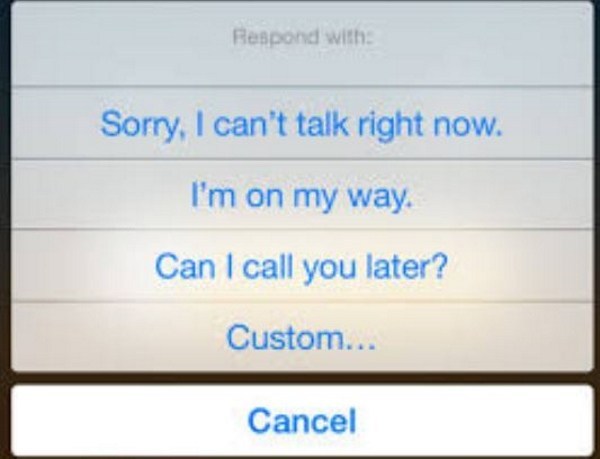
Jawab otomatis untuk panggilan di iPhone Anda
Tahukah Anda bahwa Anda juga dapat secara otomatis menjawab panggilan di iPhone Anda? Ini bekerja dengan cara yang sangat mirip dengan membalas pesan. Jika Anda tidak ingin membiarkan telepon berdering atau mengirim penelepon ke pesan suara, respons otomatis adalah pilihan lain. Ini tidak sepenuhnya otomatis karena Anda harus memilih pesan saat panggilan masuk, tetapi lebih baik daripada harus membalasnya.
Mari kita konfigurasikan dulu:
- Buka itu Konfigurasi di iPhone Anda
- Sentuh itu Telepon aplikasi
- Ketuk Tanggapi dengan teks.
- Pilih respons yang terekam dan sesuaikan dengan kebutuhan Anda.
Sekarang ketika ada panggilan masuk, pilih Pesan di atas tombol Terima pada iPhone Anda untuk membalas dengan jawaban tetap yang baru saja Anda konfigurasikan. Cukup pilih pesan di sembulan dan konfirmasikan dan Anda akan senang melakukannya.
Tidak seperti respons teks otomatis, Anda dapat memilih dari beberapa respons kalengan untuk panggilan. Anda harus secara manual memilih balasan ketika Anda memilih pesan sehingga Anda dapat memilih balasan yang akan dikirim tergantung pada siapa yang menelepon.
Berhenti menelepon atau mengirim pesan teks saat mengemudi atau sibuk
Jika Anda mencoba menavigasi jalan-jalan kota yang sibuk, atau umumnya mencoba menavigasi, hal terakhir yang Anda inginkan adalah terganggu oleh panggilan masuk atau pesan teks.
Fitur Jangan Ganggu yang sama yang telah kami gunakan dapat membantu di sini. IPhone memiliki pengaturan khusus untuk Jangan ganggu saat mengemudi dan kita dapat menggunakannya di sini.
Pertama, tambahkan ke Pusat Kontrol.
- Pilih Konfigurasi di iPhone Anda
- Ketuk Pusat kontrol
- Ketuk Kontrol penyesuaian
- Pilih ikon hijau di sebelahnya Jangan ganggu saat berkendara untuk menambahkannya ke Pusat Kontrol.
Kemudian, saat mengemudi, geser ke atas untuk membuka Pusat Kontrol dan pilih ikon mobil untuk memulai. Jangan ganggu saat mengemudi. Ketika Anda bergerak, ponsel Anda akan mendeteksi Anda dan berhenti mengganggu Anda dengan panggilan telepon atau peringatan teks.
Menyiapkan respons otomatis untuk pesan teks di iPhone berguna jika Anda sering bepergian atau dalam situasi di mana Anda tidak ingin atau tidak dapat menjawab pesan teks atau panggilan.
Tunjukkan perilaku yang baik dan bantu teman atau kolega yang tidak sabar!
Jika Anda menemukan artikel ini bermanfaat, Anda mungkin juga menyukai artikel TechJunkie lain seperti Apple iPhone 7 dan iPhone 7 Juga: Cara menghapus cache dan cara memperbaiki "Aksesori ini mungkin tidak kompatibel" Kesalahan pada iPhone.
Apakah Anda memiliki tip dan trik cara mengatur yang terbaik. Jangan ganggu dan balas secara otomatis di iPhone Anda? Jika demikian, beri tahu kami di komentar di bawah!




